如何在 Google Analytics 中設置 WordPress 表單跟踪
已發表: 2022-01-03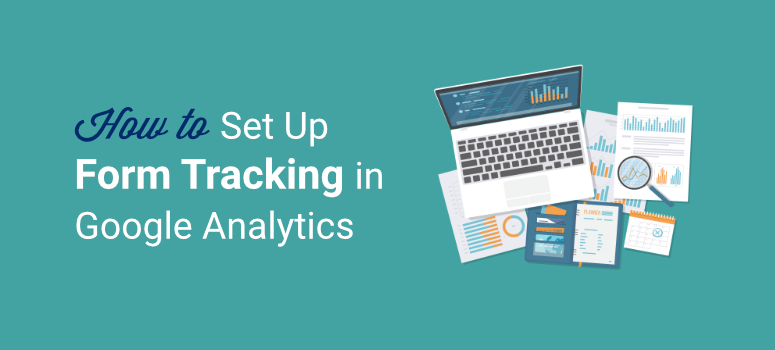
想要一種簡單的方法來跟踪您在 Google Analytics 中提交的 WordPress 表單?
如果您向 WordPress 網站添加了多個表單,例如聯繫表單、註冊表單和訂單表單,則很難單獨監控它們。
通過在 Google Analytics(分析)中設置表單轉換跟踪,您可以獲得詳細的見解,以幫助您了解表單的執行情況以及用戶的來源。
在這篇文章中,我們將向您展示一種更簡單的方法來為您的網站設置 Google Analytics(分析)表單跟踪。 您將在易於理解的簡潔報告中獲得所需的所有信息,以便您可以實際使用這些數據來改進您的表單。
如何使用 Google Analytics 跟踪表單——簡單的方法
表單可以告訴您很多關於您網站用戶的信息。 您可以了解他們的反應以及哪種形式的轉換效果更好。 您甚至可以找出用戶放棄表單的位置,以便解決問題。
使用 Google Analytics,您可以檢索有關表單的所有這些數據。 它可以讓您找出哪些表單的提交率更高,以及如何優化這些表單以提高您的轉化率。
但谷歌分析沒有跟踪表單提交的默認選項。 您需要通過幾個步驟來使用腳本、標籤和触發器自行設置表單跟踪。 此外,導航 Google Analytics 可能很困難,尤其是對於初學者而言,因此比較表單的性能並不容易,並且您可能會錯過重要的見解。
但是您不必擔心這一點,因為有一個功能強大且易於使用的 WordPress 插件,名為 MonsterInsights,只需單擊幾下,您就可以在 Google Analytics 中設置表單跟踪。
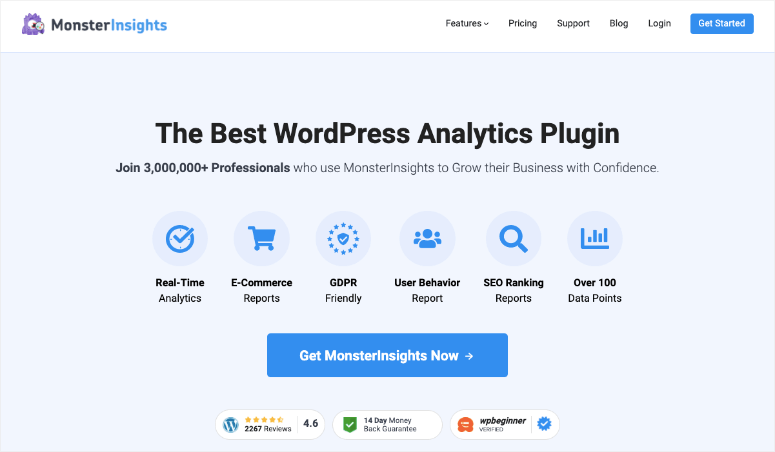
MonsterInsights 是最好的 Google Analytics 插件,可讓您將您的網站連接到 Google Analytics,並在 WordPress 儀表板中查看您的報告。
最好的部分是您永遠不需要編寫任何代碼或設置標籤來將 Google Analytics 集成到您的 WordPress 網站上。
在您的站點上安裝並激活 MonsterInsights Forms 插件後,您可以:
- 使用您的 Google Analytics 帳戶自動跟踪您的所有 WordPress 表單
- 連接所有主要的 WordPress 表單插件,如 WPForms、Gravity Forms 等
- 在 Google Analytics 中為您的表單提交啟用事件跟踪
所以這個插件非常適合初學者和任何想要一種簡單而強大的方法來跟踪谷歌分析中的數據的人。 設置完成後,您無需離開您的 WordPress 網站,即可通過詳細的表單展示和轉化報告來監控每個表單的性能。
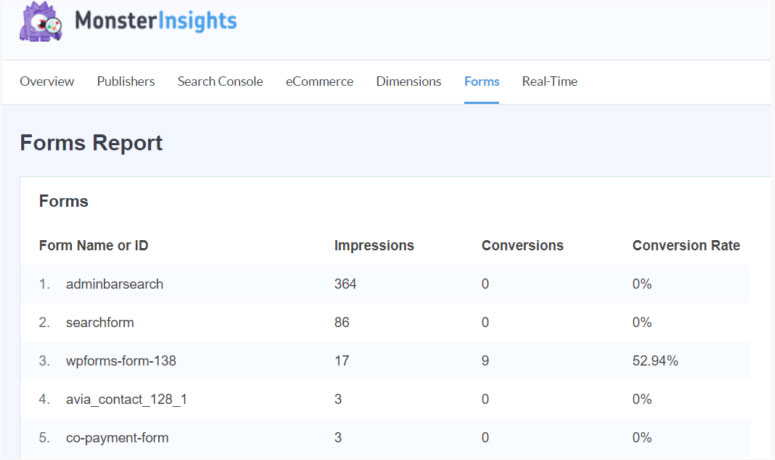
例如,如果您有一家電子商務商店,您可以跟踪結帳表格。 如果客戶放棄了他們的訂單,您可以找出他們在哪裡下車。
這將幫助您了解正在發生的事情。 因此,該表單可能要求提供太多他們不想披露的個人信息,或者“提交”按鈕在移動設備上不起作用。
然後,您可以採取措施改進您的表單並使其更具吸引力,以便您的訪問者每次都完成表單。
話雖如此,讓我們開始分步指南,了解如何在 Google Analytics 中設置表單跟踪。
在 Google Analytics 中設置表單跟踪
MonsterInsights 非常容易設置和使用。 您所要做的就是按照這 4 個簡單的步驟在 Google Analytics 中輕鬆設置表單跟踪。
第 1 步:安裝並激活 MonsterInsights 插件
首先,您需要註冊您的 MonsterInsights 帳戶。 免費版本可供下載。
您可以升級到高級計劃以訪問高級跟踪功能。 這些計劃價格實惠,Plus 計劃的價格從每年 99.50 美元起。
註冊後,您可以下載插件文件並從 MonsterInsights 儀表板中找到您的許可證密鑰。
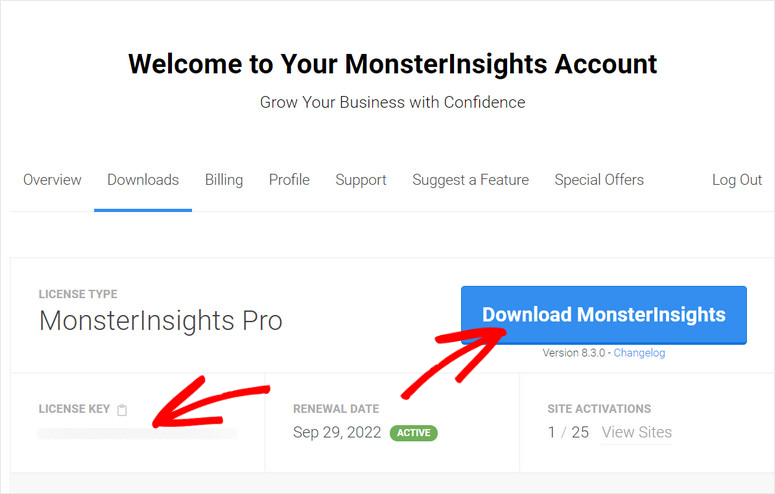
現在,您需要在 WordPress 網站上安裝 MonsterInsights 插件。 如果您需要這方面的幫助,您可以查看我們關於如何安裝 WordPress 插件的指南。
安裝並激活插件後,轉到管理面板上的Insights » Settings選項卡。
在這裡,您需要輸入您的許可證密鑰並驗證您的 MonsterInsights 帳戶。
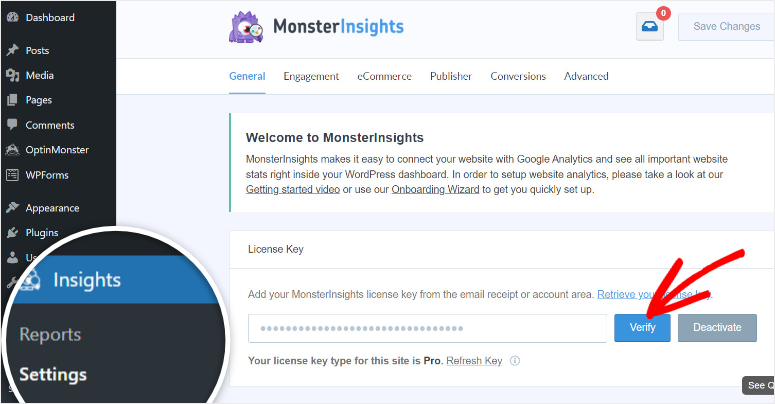
然後,您就可以在您的 WordPress 網站上設置 Google Analytics。
第 2 步:設置谷歌分析
MonsterInsights 讓您只需單擊一個按鈕即可將您的 Google Analytics 帳戶添加到您的 WordPress 網站。
如果向下滾動設置頁面,您將看到連接 MonsterInsights按鈕。
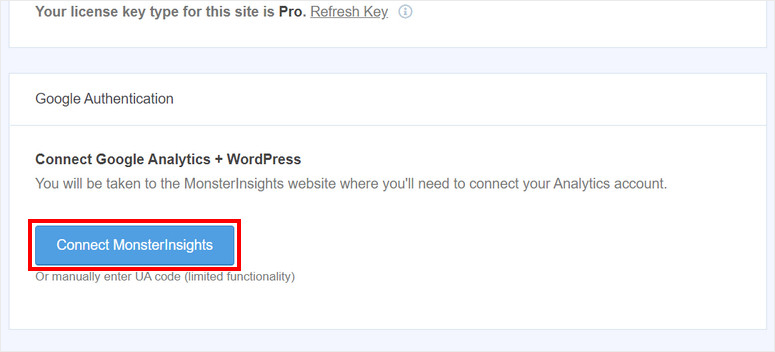
當您單擊它時,在下一個窗口中,您可以選擇您的 Google 帳戶和您要跟踪表單提交的網站。
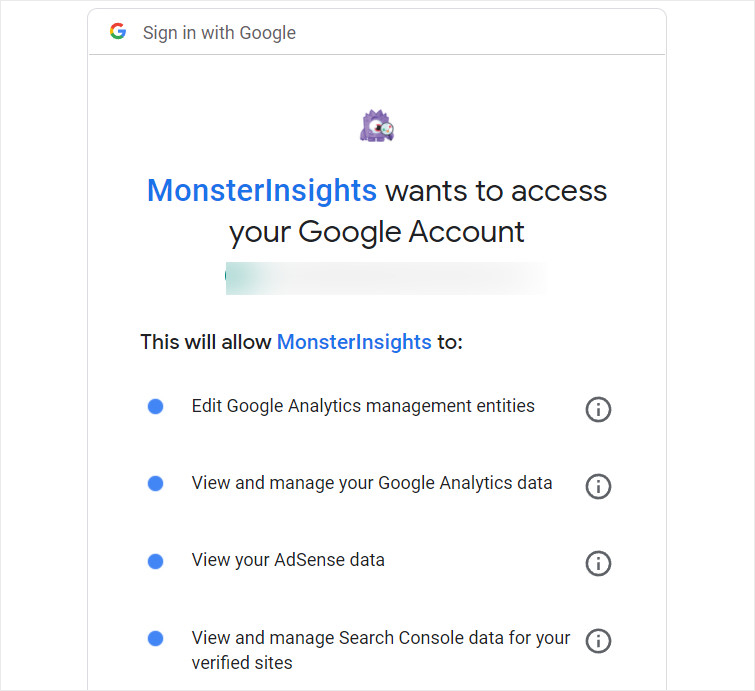
接下來,您將在設置頁面上看到身份驗證選項。
默認情況下,新的 Google Analytics 4 已集成到您的網站中。 如果您想繼續使用通用分析數據,請在Dual Tracking Profile字段中輸入您的 GA3 跟踪代碼。
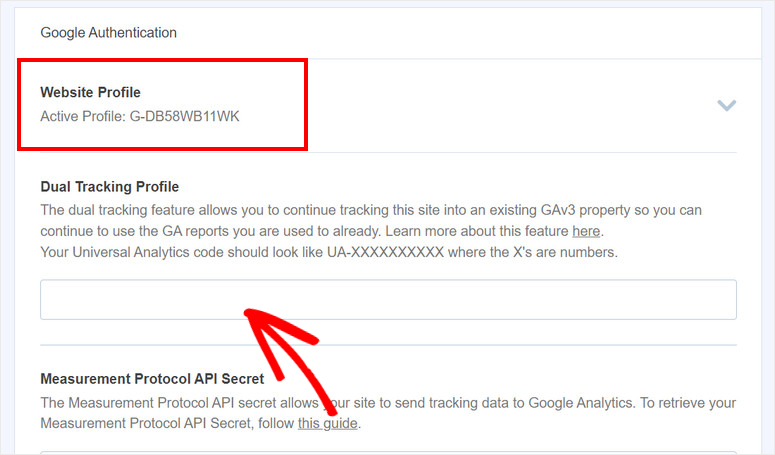
現在您已經為您的站點配置了 Google Analytics,您可以使用 MonsterInsights Form Tracking 插件設置表單跟踪。
第 3 步:安裝 MonsterInsights 表單插件
對於表單跟踪,您需要安裝 MonsterInsights Forms 插件。 您可以在Insights » Addons頁面上找到它。

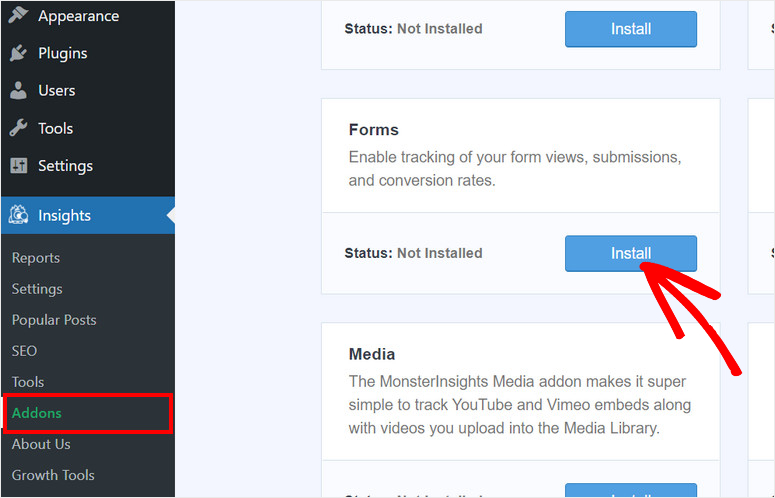
安裝並激活插件後,MonsterInsights 將自動跟踪您 WordPress 網站上的所有表單。
如果您使用不同的表單構建器插件,那麼您也可以選擇要跟踪的表單。 為此,打開洞察»設置選項卡並在那裡打開轉換選項卡。
在這裡,您將看到啟用表單轉換跟踪選項已啟用。 您可以選擇您選擇的 WordPress 表單插件。
在本教程中,我們將連接 WPForms,這是 WordPress 網站的最佳表單構建器。 如果您以前沒有使用過 WPForms,您將希望查看我們的指南,了解如何使用 WPForms 在 WordPress 中創建表單。
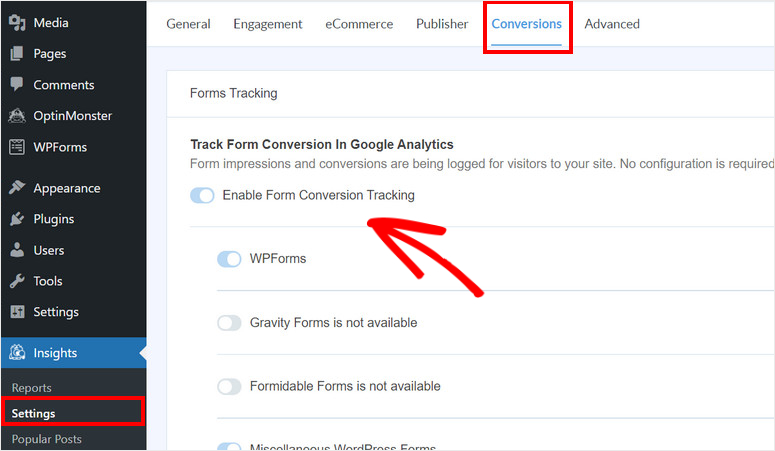
現在,您無需在 Google Analytics(分析)儀表板中手動創建目標即可獲得有關表單提交的見解。
第 4 步:查看表單轉換
要查看您的表單轉換數據,請導航到 WordPress 儀表板上的Insights » Reports頁面。 然後,單擊“表單”選項卡以查看您網站上所有表單的完整報告。
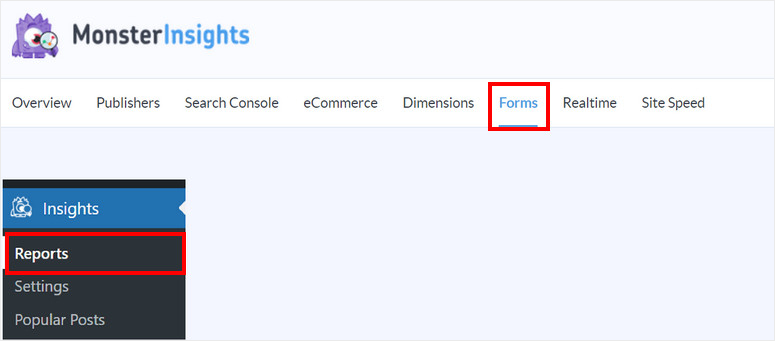
MonsterInsights 將顯示每個 WordPress 表單的展示次數、轉化次數和轉化率。 您甚至可以為自定義日期範圍設置表單跟踪。
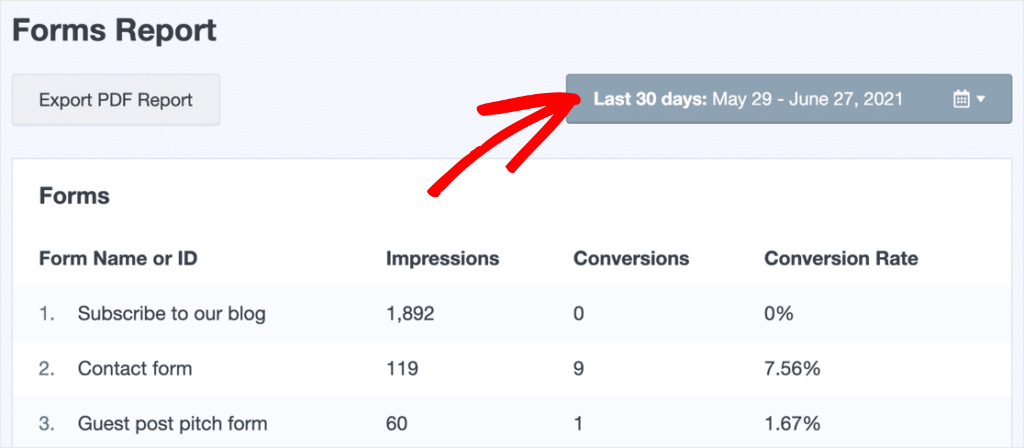
就是這樣! 如果您想要更深入的了解,可以單擊報告頁面末尾的查看完整表單報告按鈕。
如果這還不夠,並且您還想進一步分析表單的性能,我們將向您展示如何在 Google Analytics 中訪問和過濾這些數據。
Google Analytics 中的跟踪表單
Google Analytics(分析)可讓您對數據進行過濾和分類,以便獲得可行的見解。
要查找此數據,請在您的 Google Analytics(分析)儀表板上,導航至行為 » 事件 » 概覽選項卡。
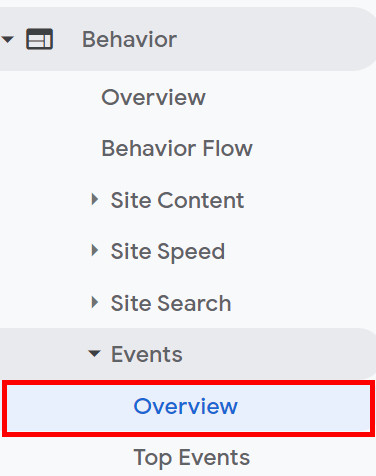
所有事件,如 CTA 按鈕點擊和表單都在此處跟踪。 在“事件類別”部分中,單擊表單選項。
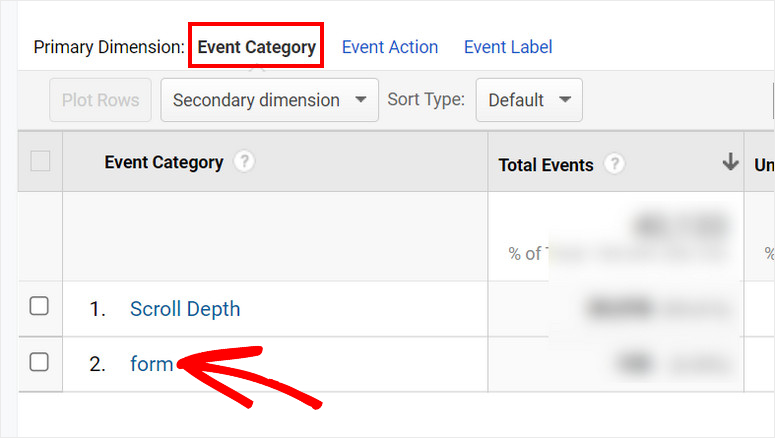
現在,單擊主要維度選項卡中的事件操作。 您將在此處看到您的表單展示次數和轉化次數。
單擊轉換以查看收集最多用戶提交的表單列表。
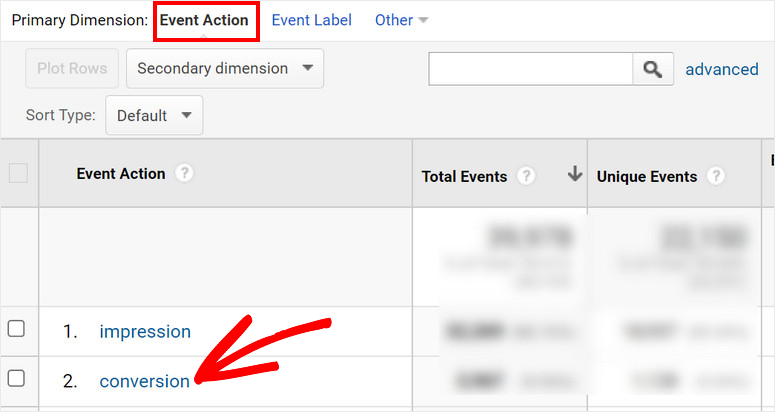
您可以進一步過濾此數據,以查看您網站上的哪些來源、活動、頁面具有更高的表單轉化率。
您所要做的就是單擊次級維度選項並選擇您的過濾器。 例如,如果您從下拉菜單中選擇頁面,您可以查看哪些頁面獲得了最高的表單轉換。
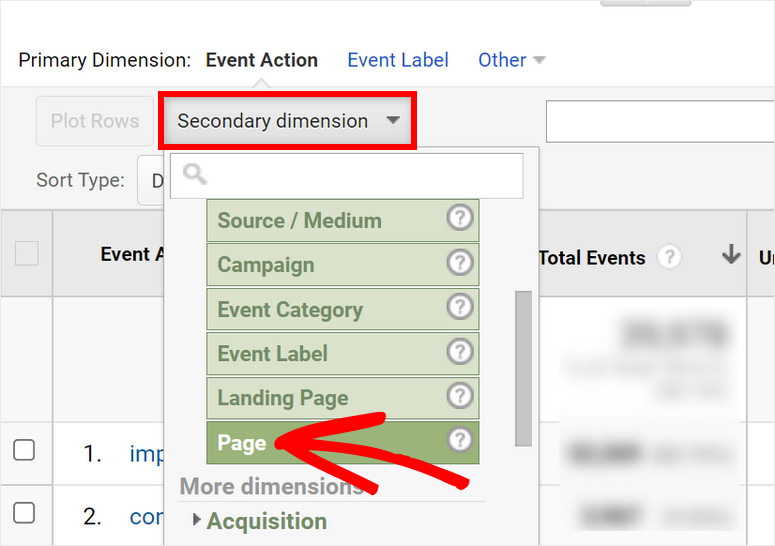
恭喜! 您已在 Google Analytics(分析)中成功設置表單跟踪。
獎勵:使用 WPForms 跟踪用戶行為
想要更深入地了解訪問者在您的表單上的行為和行為?
如果您的答案是肯定的,那麼您必須查看 WPForms 的 User Journey 插件。
除了創建令人驚嘆的 WordPress 表單外,WPForms 還允許您查看有關用戶活動的統計數據和報告。
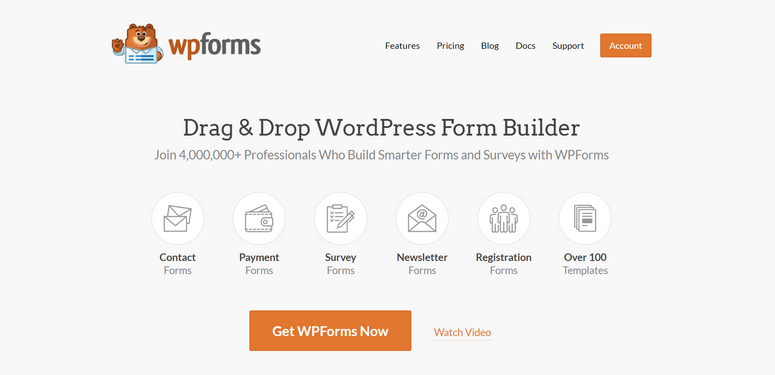
借助其用戶旅程插件,您可以查看訪問者在提交表單之前在您的網站上執行的操作。 它為您提供有關客戶旅程的更多信息,以便您了解哪些對您的網站有效,哪些無效。
要使用此插件,您需要先註冊一個 WPForms 帳戶。 WPForms 提供適用於所有類型企業的靈活定價計劃。
然後,您需要做的就是在您的 WordPress 網站上安裝 WPForms 和 User Journey 插件。 在您創建表單並將其添加到您的網站後,您可以開始跟踪用戶操作。
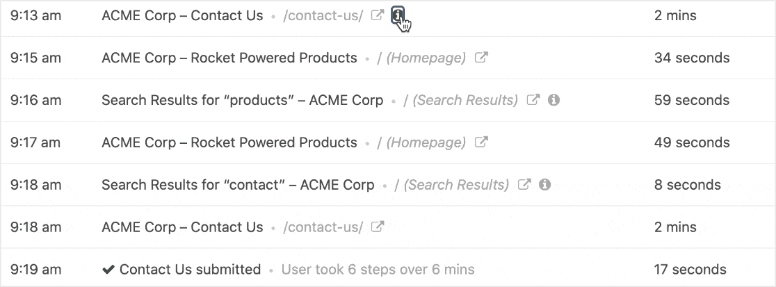
您可以查看他們訪問的時間、他們查看的頁面和帖子、花費的時間等等。 用戶採取的每一步都帶有時間戳,因此您可以查看哪些頁面更具吸引力和轉化率。
這就是今天的全部內容! 我們希望您已經學會瞭如何在 Google Analytics 中輕鬆設置表單跟踪。
如果您想對錶單進行更多操作,則可能需要查看以下資源:
- 如何設置正確的表單通知和確認
- 如何將 Google reCAPTCHA 添加到您的聯繫表
- 適用於 WordPress 的最佳電子郵件捕獲工具和表單構建器
這些帖子將幫助您設置自動表單通知並保護您的表單免受垃圾郵件提交。 最後一個將幫助您擴大電子郵件列表並從用戶那裡收集有價值的信息。
